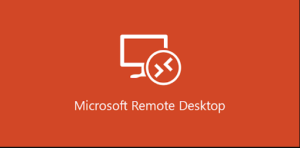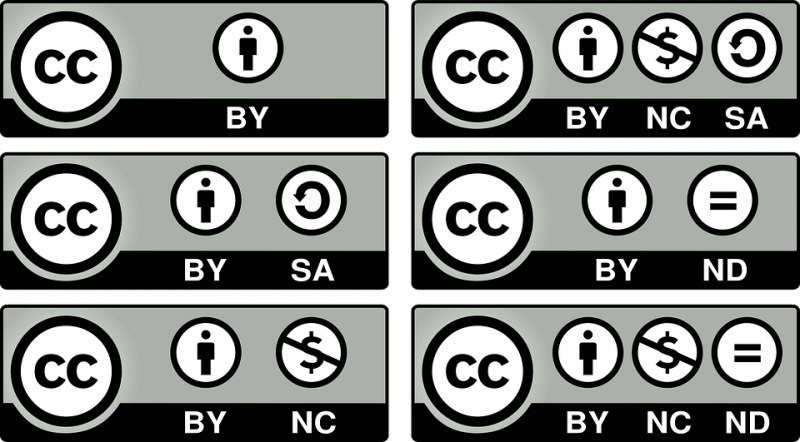كيفية إنشاء آلة افتراضية من آلة فيزيائية
تعد الأجهزة الافتراضية طريقة رائعة لتحسين أداء الخوادم. يمكن لخادم واحد أن يستضيف عدة أجهزة افتراضية من خلال مشاركة أجهزته عبر ظاهري مستقل أجهزة الكمبيوتر،. مما يتيح لك استخدام الموارد المتاحة بطريقة أفضل بكثير. في هذه المقالة ، سوف نوضح لك كيف يمكنك إنشاء آلة افتراضية من الجهاز المادي.
VMware هي واحدة من الشركات الرائدة في هذا المجال. يمكن لبرنامج hypervisor الخاص بهم إنشاء وتشغيل العديد من الأجهزة الافتراضية (VMs) في وقت واحد من خادم مادي واحد أو حتى من كمبيوتر سطح المكتب. أيضًا ، يمكن لكل جهاز افتراضي تشغيل نظام تشغيل مختلف. دعونا نرى كيفية صنع آلة افتراضية من جهاز مادي في VMware.
الافتراضية تنقذ اليوم
في السنوات الأخيرة ، وجدت آلة افتراضية من آلة فيزيائية طريقها إلى المنازل. باستخدام مجموعة من أدوات VMware المجانية ، يمكنك نسخ جهاز الكمبيوتر القديم احتياطيًا إلى جهاز جديد دون أي مشاكل.
مثل ، يمكنك تشغيل الصورة الافتراضية لجهاز الكمبيوتر المحمول القديم مباشرة من جهاز الكمبيوتر المكتبي الرئيسي. سيسمح لك ذلك بالاستمرار في استخدام الكمبيوتر المحمول القديم كما لو كان لا يزال لديك. يعد هذا أمرًا رائعًا إذا كان يحتوي على بعض التطبيقات القديمة التي قد لا تعمل بشكل جيد مع أنظمة التشغيل الأحدث.
من أجل هذا الدليل ، من الأفضل استخدام المثال المذكور أعلاه. حيث لديك جهاز الكمبيوتر المحمول القديم ، والذي تريد تحويله إلى الوضع الافتراضي باستخدام سطح المكتب الرئيسي. للقيام بذلك ، ستحتاج إلى تثبيت تطبيقين من VMware:
- برنامج VMware vCenter Converter مستقل - لتنزيله ، يجب عليك إنشاء حساب مجاني على موقع VMware الإلكتروني.
- مشغل محطة عمل VMware - يمكنك العثور عليها أيضًا على موقع WMvare الرسمي.
إفتراضية الآلة المادية
كما ذكرنا أعلاه ، فإن المثال هو أنك تريد تحويل الكمبيوتر المحمول القديم إلى جهاز افتراضي. بحيث يمكنك تشغيله مباشرة من جهاز الكمبيوتر المكتبي الخاص بك. قبل أن تبدأ ، يرجى التأكد من أن لديك محرك أقراص ثابت منفصل. سيؤدي ذلك إلى تخزين الصورة الافتراضية لجهاز الكمبيوتر المحمول الخاص بك.
لهذا الغرض ، يمكنك إما استخدام محرك أقراص ثابت USB خارجي أو محرك أقراص ثانوي. إذا كنت قد قمت بتثبيته على الكمبيوتر المحمول الخاص بك. تأكد من وجود مساحة خالية كافية عليه.
خطوات
- قم بتنزيل وتثبيت VMware vCenter Converter Standalone على الكمبيوتر المحمول القديم.
- ابدأ تشغيل تطبيق محول vCenter.
- انقر تحويل الآلة الموجود في الزاوية اليمنى العليا من النافذة الرئيسية للتطبيقات.
- ال تحويلات ستفتح النافذة.
- من حدد نوع المصدر من القائمة المنسدلة ، حدد خيار الجهاز الذي يعمل بالطاقة.
- في القسم حدد الجهاز الذي تم تشغيله بالطاقة ، حدد هذا الجهاز المحلي.
- انقر التالي.
- انتظر حتى يقوم التطبيق بتحليل الكمبيوتر المحمول الخاص بك. عندما يتم ذلك ، نظام الوجهة ستظهر الشاشة.
- من حدد نوع الوجهة القائمة المنسدلة ، اختر VMware Workstation أو جهاز ظاهري VMware آخر.
- من حدد منتج VMware القائمة المنسدلة ، اختر برنامج VMware Workstation 8.0.x .
- في ال تفاصيل الجهاز الظاهري قسم ، اكتب اسم الكمبيوتر المحمول الخاص بك. على سبيل المثال ، دعونا نسميها حاسوب محمول.
- في ال حدد موقعًا للجهاز الظاهري القسم ، انقر فوق تصفح واختر الموقع الذي تريد حفظ ملف صورة VM فيه. يمكن أن يكون محرك أقراص USB ثابتًا خارجيًا أو محرك أقراص ثانويًا على الكمبيوتر المحمول.
- انقر التالي.
- الآن خيارات ستظهر شاشة تعرض المزيد من خيارات الإعداد.
- ال الاعدادات الحالية ستظهر لك النافذة كيف يبدو كل شيء في الوقت الحالي. إذا كنت تريد تغيير إعداد معين ، فانقر فوق يحرر بجانبه. يمكنك ترك كل شيء كما هو. تم بالفعل تعيين القيم الافتراضية بطريقة لتحسين العملية.
- بمجرد أن تصبح راضيًا عن الخيارات المحددة ، انقر فوق التالي.
- ال ملخص تظهر النافذة الآن. انقر على عودة زر للعودة إلى إحدى الشاشات السابقة إذا كنت تريد تغيير شيء ما. خلاف ذلك ، انقر فوق التالي لبدء التمثيل الافتراضي لجهاز الكمبيوتر المحمول القديم.
علاوة على ذلك
بمجرد بدء تشغيل الجهاز الظاهري من الجهاز المادي. قد يستغرق الأمر ساعتين أو أكثر من ذلك ، حتى تكتمل العملية. يجب ألا تستخدم الكمبيوتر المحمول حتى تنتهي المحاكاة الافتراضية. إذا كنت تريد إيقاف العملية لأي سبب من الأسباب ، فقم بتمييز الوظيفة في النافذة الرئيسية التي تعمل حاليًا وانقر فوق اللون الأحمر قف زر من القائمة العلوية. سيؤدي هذا إلى إجهاض عملية المحاكاة الافتراضية بشكل فعال. هذا يعني أنه سيتعين عليك البدء من جديد.
عند اكتمال الظاهرية. ثم أغلق محول VMware vCenter.

مبدع تقريبا!
بفضل المحاكاة الافتراضية ، يمكنك الاحتفاظ بجميع أجهزة الكمبيوتر القديمة. يعد أيضًا خيارًا جيدًا إذا كنت تستخدم زوجًا من أجهزة الكمبيوتر المكتبية أو المحمولة في نفس الوقت. بهذه الطريقة ، يمكنك توفير بعض مساحة التخزين. أخيرًا ، إذا كنت تبيع أجهزة أجهزتك الافتراضية. ثم يمكنك جني أموال كافية لإجراء ترقية مناسبة لجهاز الكمبيوتر الرئيسي الخاص بك.
استنتاج
هذا كل شيء فوك! أتمنى أن تعجبك مقالة Virtual Machine From Physical Machine وتجدها مفيدة لك. أعطنا تقييمك. أيضًا إذا كان لديك يا رفاق المزيد من الاستفسارات المتعلقة بهذه المقالة. ثم أخبرنا في قسم التعليقات أدناه. نحن سوف نعود اليكم في وقت قريب.
أتمنى لك يوما عظيما!
انظر أيضا: كيفية إنشاء آلة افتراضية من VMDK في برنامج VMware